Päivitetty huhtikuu 2024: Älä enää saa virheilmoituksia ja hidasta järjestelmääsi optimointityökalumme avulla. Hanki se nyt osoitteessa linkki
- Lataa ja asenna korjaustyökalu täältä.
- Anna sen skannata tietokoneesi.
- Työkalu tulee silloin Korjaa tietokoneesi.
Tehtävien aikataulu on yksi kätevimmistä ennalta määritetyistä Windows-sovelluksista, koska se voi virtaviivaistaa työtäsi.
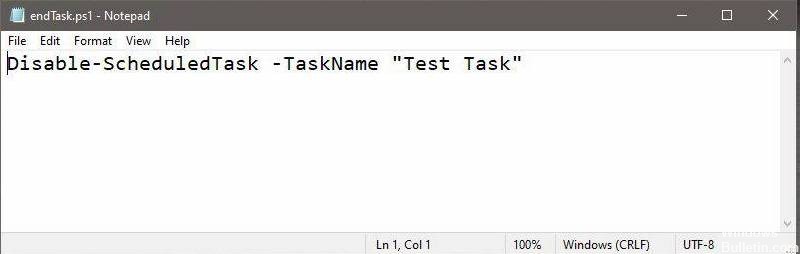
Tämän sovelluksen pääideana on käynnistää eri komentosarjojen ja ohjelmien suorittaminen tietyllä hetkellä tai tapahtumassa.
Siinä on kirjasto, jossa kaikki ladatut tehtävät indeksoidaan ja järjestetään ajan ja tärkeyden mukaan.
Tämän sovelluksen perusjärjestelmä koostuu kahdesta elementistä: Liipaisimet ja toiminnot.
Komentosarja tehtävän poistamiseksi käytöstä
Tehtävän poistamiseksi käytöstä käytetään PowerShell-skriptiä. Se on helppo luoda, mutta jo olet jo luonut tehtävän, jonka haluat poistaa käytöstä, koska tarvitset sen nimeä komentosarjasta.
Avaa uusi muistikirjatiedosto ja lisää seuraava. Korvaa Tehtävän nimi sen tehtävän nimellä, jonka haluat poistaa käytöstä. Tallenna se tiedostotunnisteella PS1.
Disable-ScheduledTask -TaskName "Tehtävän nimi"
Poista ajoitettu tehtävä käytöstä
Nyt sinun on suoritettava tämä komentosarja, jotta kyseinen tehtävä voidaan poistaa käytöstä. On parasta lisätä tämä toiminnona samaan tehtävään, jonka haluat poistaa käytöstä, jotta jotakin muuta tehtävää ei suoriteta nimenomaan ensimmäisen tehtävän poistamiseksi käytöstä. Se, suoritatko skriptin saman tehtävän toiminnona vai luotko uuden tehtävän sen suorittamiseksi, on kuitenkin täysin harkintasi ja mikä on parasta sinun erityiskäyttöön.
Kun olet luonut tehtävän ja lisännyt kaikki asiaankuuluvat toiminnot, lisää toinen toiminto. Määritä toiminnoksi ”Suorita ohjelma”. Kirjoita Program / Script-ruutuun Powershell.exe. Kirjoita Lisää argumentit -kenttään seuraava, mutta korvaa "Polku PowerShell-komentosarjaan" koko polun aiemmin luotuun komentosarjaan.
Huhtikuun 2024 päivitys:
Voit nyt estää tietokoneongelmat käyttämällä tätä työkalua, kuten suojataksesi tiedostojen katoamiselta ja haittaohjelmilta. Lisäksi se on loistava tapa optimoida tietokoneesi maksimaaliseen suorituskykyyn. Ohjelma korjaa yleiset virheet, joita saattaa ilmetä Windows -järjestelmissä, helposti - et tarvitse tuntikausia vianmääritystä, kun sinulla on täydellinen ratkaisu käden ulottuvilla:
- Vaihe 1: Lataa PC-korjaus- ja optimointityökalu (Windows 10, 8, 7, XP, Vista - Microsoft Gold Certified).
- Vaihe 2: Valitse “Aloita hakuLöytää Windows-rekisterin ongelmat, jotka saattavat aiheuttaa PC-ongelmia.
- Vaihe 3: Valitse “Korjaa kaikki”Korjata kaikki ongelmat.
Syntaksi
-ExecutionPolicy Ohitus "Polku PowerShell-komentosarjaan"
esimerkki
-ExecutionPolicy Ohitus "C: \ Users \ fatiw \ Desktop \ endTask.ps1"
Varmista, että tehtävä suoritetaan järjestelmänvalvojan oikeuksilla. Voit myöntää järjestelmänvalvojan käyttöoikeudet Yleiset-välilehdeltä. Ota käyttöön Suorita korkeimmilla käyttöoikeuksilla -vaihtoehto. Kun napsautat OK suorittaaksesi komentosarjan, sinua saatetaan pyytää antamaan järjestelmänvalvojan salasana. Viimeinen asia on muistaa, että toiminnon, joka käynnistää komentosarjan ja poistaa tehtävän, on oltava viimeinen toimintaluettelossa. Voit suorittaa ajoitetun tehtävän manuaalisesti ja tarkistaa, suoritetaanko toimet oikeassa järjestyksessä.
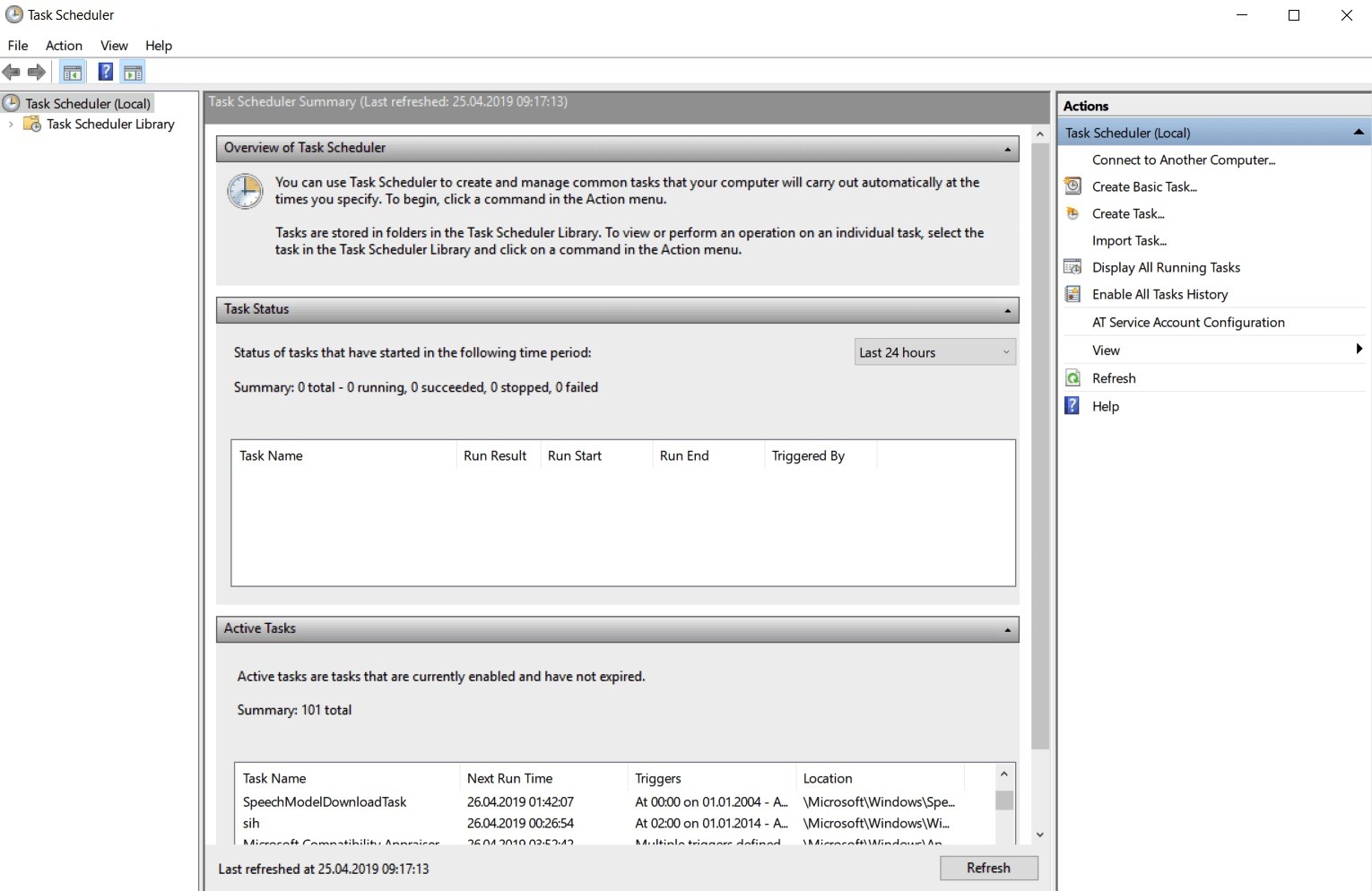
Yhteenveto
Tehtävien aikataulu on kätevä Windows-työkalu, jonka avulla voit ajoittaa ja suorittaa automatisoituja tehtäviä. Voit esimerkiksi käyttää Task Scheduler -sovellusta saadaksesi Windows suorittamaan ohjelman tietyllä hetkellä, kerran, määräajoin tai vain, kun tietty tapahtuma tapahtuu.
https://superuser.com/questions/1420150/run-a-scheduled-task-only-once-based-on-an-event
Asiantuntijavinkki: Tämä korjaustyökalu tarkistaa arkistot ja korvaa vioittuneet tai puuttuvat tiedostot, jos mikään näistä tavoista ei ole toiminut. Se toimii hyvin useimmissa tapauksissa, joissa ongelma johtuu järjestelmän korruptiosta. Tämä työkalu myös optimoi järjestelmäsi suorituskyvyn maksimoimiseksi. Sen voi ladata Napsauttamalla tätä

CCNA, Web-kehittäjä, PC-vianmääritys
Olen tietokoneen harrastaja ja harrastava IT-ammattilainen. Minulla on vuosien kokemus tietokoneen ohjelmoinnista, laitteiden vianmäärityksestä ja korjaamisesta. Olen erikoistunut Web-kehitys- ja tietokannan suunnitteluun. Minulla on myös CCNA-sertifiointi verkon suunnitteluun ja vianmääritykseen.

